20 Jak pracovat s XWiki
- Úvod
- Uživatelská práva
- Práce s obsahem
- Komentáře
- Vytvoření stránky
- Editace stránky - práce s editorem
- Profil uživatele
- Dashboard
Úvod
Stránky jsou uloženy v adresářové struktuře vlevo.
Lze je prohlížet jako anonymní uživatel a nebo se registrovat, což umožní další funkcionality jako komentáře nebo sledování změn (watch - pod ikonkou zvonku). Dají se používat i zmínky(@Jmeno) a dané osobě pak přijde notifikace.
Stránky lze také vytvářet nebo upravovat kliknutím na tlačítko Edit (vyžaduje právo Editor). Pro editaci se používá jednoduchý editor, podporující vkládání obrázků a embed videa.
Všechny změny stránky jsou uložené jako revize a lze se k nim kdykoliv vrátit.
Uživatelská práva
Aktuálně jsou nastaveny tyto úrovně přístupu
- anonym - zobrazí veřejné stránky, může se registrovat
- nově registrovaný uživatel (dostává automaticky právo Reader) - umožní navíc
- komentáře
- sledování stránek(Watch this page pod ikonou zvonku)
- mentions - možnost zmínit v textu ostatní uživatele
- uživatel editor (administrátor musí uživateli přiřadit právo Editor) - editace, mazání
- admin (právo Admin) - delete, admin
Práce s obsahem
- komentáře
- úprava existujících stránek 
- vytváření nové stránky
Komentáře
Kromě standardních komentářů pod stránkou, lze také používat inline komentáře - tzn. navázat komentář přímo k určité části textu pro lepší cílení komentářů.
Alternativní zkratka je Ctrl + I nebo CMD + I
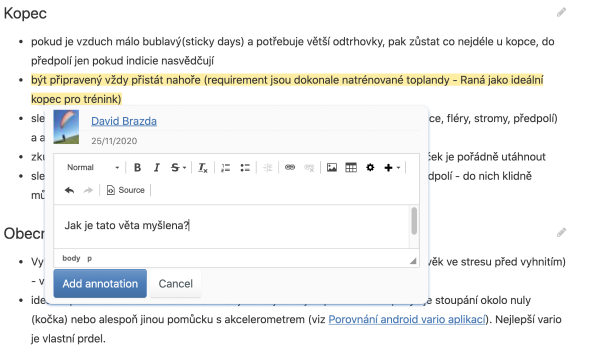
Text s navázaným komentářem je poté na stránce zvýrazněn žlutě a proklikem na žlutý čtverec lze komentář(e) zobrazit, odpovědět a po zapracování/vysvětlení smazat.
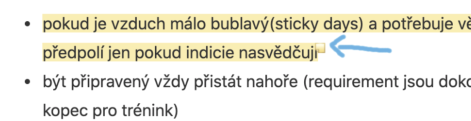
Inline komentáře jsou také zobrazeny v tabu Comments.
TIP: Zvýraznění textů s navázanými komentáři lze vypnout pomocí Alt+A (option-A).
Vytvoření stránky
(právo Editor) Stránku lze vytvořit buď ručně nebo kliknutím na prázdnou stránku.
Ručně
- V Menu vybrat sekci, kam nová stránka patří
- Kliknout na

- V následující obrazovce zadat název nové stránky, upravit případné umístění v menu a vybrat nejlépe některou z šablon (Šablony jsou aktuálně pro Analýzy letů a Články) a nebo vybrat prázdnout stránku. V šabloně jsou vyplněny věci jako obsah a návrh struktury, což ušetří práci.

Kliknutím na prázdnou stránku
Během editace si můžu vytvořit odkaz na neexistující stránku jednoduše výběrem textu a označením jako link (u odkazu se pak objeví otazník). Když na tuto stránku někdo klikne automaticky se otevře wizard na její vytvoření. To se hodí při úpravě textu při identifikaci oblastí, které bude potřeba v budoucnu pokrýt.
Editace stránky - práce s editorem
- strukturovat text pomocí nadpisů
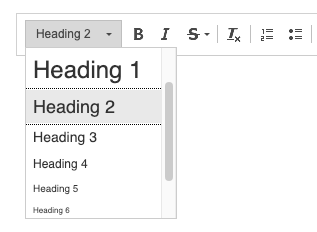
- obrázky lze do textu kopírovat přímo ze schránky (nejrychlejší) a nebo uploadnout soubor pomoci Ikony obrázku

- odkaz na jinou stránku na pgdeniku - hranatá závorka plus začít psát název stránky viz
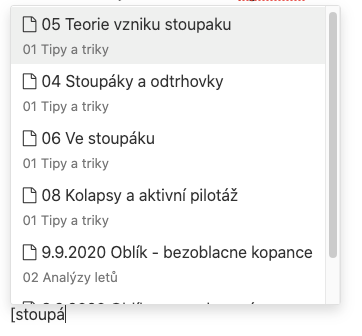
- důležitý text lze zvýraznit pomocí info boxu
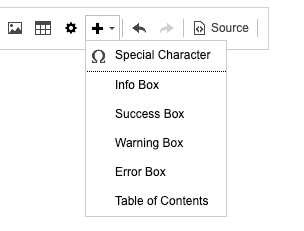
- ve stejném menu lze do stránky přidat Table of Contents(obsah)
- zmínka uživatele v textu (pomocí @ a jméno uživatele @DavidBrazda) uživateli přijde notifikace
- embedovat youtube video lze pomoci makra. Přidání makra je pomocí ikony
 kde se zvolí macro Video
kde se zvolí macro Video
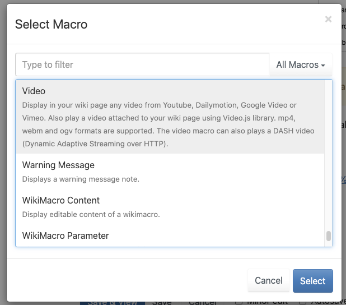
Další detaily zde https://extensions.xwiki.org/xwiki/bin/view/Extension/CKEditor%20Integration/Features/
Profil uživatele
Dostupný kliknutím na ikonu uživatele ![]()
Umožňuje změnit zejména Notifikační preference, nastavit posílání notifikací do emailu, změnit heslo atp.
Dashboard
Dashboard je uživatelský přehled zobrazující poslední změny na stránce.
https://www.pgdenik.cz/xwiki/bin/view/Dashboard/